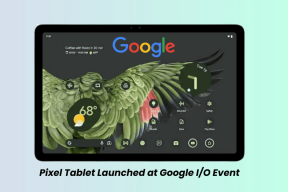Como usar o Voicemod no Discord no PC – TechCult
Miscelânea / / August 17, 2023
Se você deseja tornar seus bate-papos de voz no Discord mais engraçados e agradáveis, experimente o software Voicemod. Este aplicativo pode transformar sua voz na de um robô ou de vários personagens, envolvendo seu público durante as transmissões ao vivo. No entanto, configurar este aplicativo em um computador pode parecer um pouco desafiador inicialmente para alguns usuários. Se você é um desses usuários, continue lendo até o final para descobrir como baixar e usar o Voicemod em seu aplicativo Discord para PC.

Índice
Como usar o Voicemod no Discord no PC
O Voicemod funciona no Discord alterando a forma como sua voz soa durante os chats de voz. Quando você instala o Voicemod no seu computador e abre o aplicativo, ele oferece vários efeitos de voz engraçados, como vozes de robôs ou celebridades.
Depois de selecionar um efeito, o Voicemod
age como um microfone virtual e modifica sua voz em tempo real. Ao entrar em um bate-papo por voz no Discord, você pode escolher o Voicemod como seu microfone, para que sua voz modificada seja enviada para o bate-papo. Seus amigos ouvirão sua voz com o efeito escolhido, tornando suas conversas mais divertidas e divertidas. É uma maneira simples e empolgante de adicionar criatividade aos seus bate-papos do Discord!Resposta rápida
Vamos ver as etapas rápidas para acessar o Voicemod no Discord e usá-lo.
1. Pegue o aplicativo mod de voz no seu PC.
2. No aplicativo discórdia, acesso Voz e Vídeo menu em Configurações.
3. Selecione Microfone Voicemod Enquanto o DISPOSITIVO DE ENTRADA.
4. Desativar sensibilidade de entrada e cancelamento de eco características.
5. Definir Supressão de ruído para Nenhum.
6. Agora, abra o aplicativo mod de voz e selecione o som desejadoefeito para usar no Discord.
As seções a seguir neste artigo demonstrarão como você pode obter e usar o aplicativo Voicemod no Disocrd de maneira passo a passo. Vamos entrar nisso!
Etapa I: Baixe e instale o Voicemod
1. Comece visitando o site oficial do Voicemod usando seu navegador de internet preferido.
2. Na página inicial do site, clique no botão RECEBA O VOICEMOD GRATUITAMENTE opção.
Observação: Lembre-se de que o Voicemod é gratuito e atualmente oferece suporte aos sistemas operacionais Windows 10/11 (64 bits).

3. Quando o download do Voicemod estiver concluído, localize o arquivo de configuração e execute-o.
4. Segue o instruções na tela para instalar o Voicemod no seu PC.
Leia também: Como consertar o Voicemod que não está funcionando no Discord
Etapa II: Configurar o Voicemod e integrá-lo ao Discord
1. Abra o aplicativo mod de voz no seu PC.
2. No painel esquerdo, clique em CONFIGURAÇÕES.
3. No ÁUDIO guia, selecione o microfone correto debaixo de ENTRADA seção.
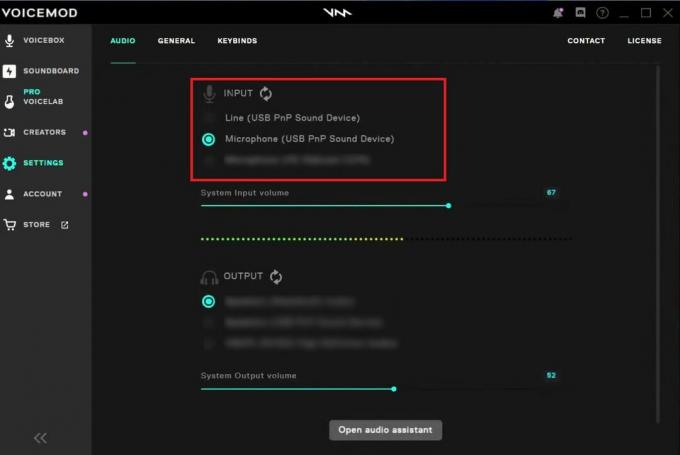
4. Agora, lance o aplicativo discórdia no seu PC.
5. No canto inferior esquerdo, clique no botão Ícone de engrenagem das configurações do usuário.
6. Selecione Voz e Vídeo do painel esquerdo.
7. Para DISPOSITIVO DE ENTRADA, escolher Microfone (dispositivo de áudio virtual Voicemod (WDM)) para usar o Voicemod no Discord.
8. Então, sob SENSIBILIDADE DE ENTRADA, desative Determinar automaticamente a sensibilidade de entrada.
Observação: Defina-o para o seu nível preferido (por exemplo, -60dB).
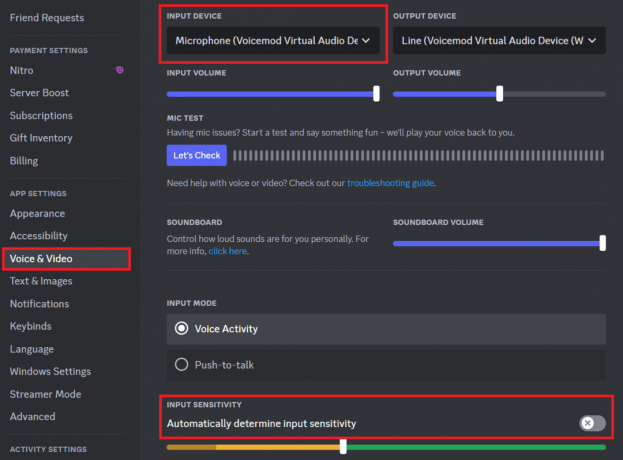
9. Role para baixo e abaixo PROCESSAMENTO DE VOZ, desligue a alternância para o cancelamento de eco.
10. Definir Supressão de ruído para Nenhum.
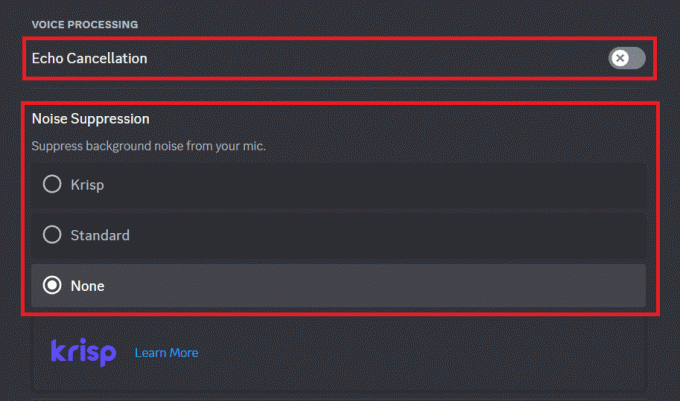
Passo III: Use o Voicemod no Discord
1. Retorne para aplicativo mod de voz.
2. No painel superior esquerdo, clique em MESA DE SOM e depois selecione o seu efeito de voz desejado.
Observação: Certifique-se de que o MUDADOR DE VOZ E OUÇA-ME opção no canto inferior esquerdo é habilitada durante o período de teste.

Depois de integrar o Voicemod ao Discord, é hora de testar seus efeitos de voz e se divertir com seus amigos. Junte-se a um canal de voz e experimente diferentes filtros de voz no Voicemod para ver como seu mudanças de voz no Discord em tempo real. Experimente vários personagens, sotaques e efeitos para criar uma experiência única e divertida para seus amigos.
Leia também: 13 melhores softwares gratuitos de troca de voz para Windows 10
Neste artigo, explicamos o método de como usar o Voicemod no Discord para adicionar um toque de criatividade e diversão aos seus chats de voz. Agora, você pode experimentar as várias opções de modulação de voz e deixar suas conversas virtuais ecoarem com um novo nível de emoção. Compartilhe suas dúvidas ou sugestões nos comentários e fique atento para mais artigos interessantes!
Pete é redator sênior da TechCult. Pete ama todas as coisas de tecnologia e também é um ávido DIYer de coração. Ele tem uma década de experiência escrevendo instruções, recursos e guias de tecnologia na Internet.